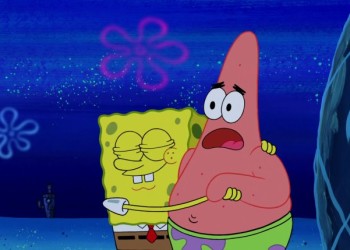В 2022 году пользователям не просто интересно, как создать чат в Инстаграме (запрещен(а) в РФ) – сейчас мы уже задаемся вопросом, как сделать полноценную группу? Не удивляйтесь, ведь социальная сеть постоянно развивается, новые функции появляются и во встроенном мессенджере!
На смартфоне
Теперь мы действительно можем рассуждать о том, как создать групповой чат в Инстаграме (запрещен(а) в РФ), в который можно добавить нескольких пользователей. Очень удобно, получается настоящий мессенджер с расширенным функционалом!
Это легко! Давайте посмотрим, как создать общий чат в Инстаграмме (запрещен(а) в РФ)?
- Откройте приложение и нажмите на значок сообщения наверху справа;
- В директе ищем в верхнем правом углу значок планшета с карандашом – это меню создания нового сообщения.
Вот здесь и будем разбираться, как создать групповой чат в Инстаграмме (запрещен(а) в РФ). Первый шаг – добавление нужных пользователей:
- На экране появится список рекомендаций (те, с кем вы наиболее часто взаимодействуете);
- Можно сразу отметить галочками имена людей, которые вы хотите добавить в группу;
- Если в списке рекомендаций вы не нашли нужных пользователей, начинайте вводить их имена в поисковую строку. Поочередно!
Когда вы добавите всех нужных людей, наверху появится несколько имен, подсвеченных синим.
- Чтобы удалить кого-то из списка, достаточно просто еще раз нажать на имя – оно станет красным;
- Снова кликайте, имя будет стерто с верхней панели.
А вы знаете, как вырезать сообщение для сторис в Инстаграм (запрещен(а) в РФ)? Подробности в прошлом обзоре.
Вот мы и подошли к тому, как создать общий чат в Инстаграм (запрещен(а) в РФ)! Жмите на одноименный значок наверху справа. Готово, перед вами группа, в которой можно общаться.
Перейдем к первоначальным тонкостям управления?
- В пока еще пустом окне отобразятся аватары добавленных вами пользователей. Чтобы посмотреть весь список, нажмите на кнопку «Смотреть участников группы»;
- Если вы хотите дать беседе название, найдите наверху экрана поле «Назовите группу…» и введите желаемое имя. Если не хотите переименовывать диалог, просто нажмите на крестик или оставьте поле пустым.
Вот как создать чат в Инстаграме (запрещен(а) в РФ) с несколькими пользователями на Андроиде или на Айфоне. Группа готова (и даже названа), что делать дальше?
Чтобы получить доступ к расширенным настройкам, нужно нажать на название на верхней панели. Откроется дополнительное меню, через которое можно:
- Добавить/поменять название;
- Выбрать цветовую тему беседы (меняется для всех участников сразу);
- Включить/отключить уведомления о сообщениях/вызовах внутри группы;
- Настроить оповещения об упоминаниях;
- Включить одобрение новых участников администратором;
- Сообщить о проблеме.
Кроме кнопки «Добавить пользователя», здесь же вы найдете полный список участников. Напротив имени каждого человека стоит иконка в виде трех точек.
Нажимайте, чтобы открыть новые опции:
- Ограничить доступ
- Удалить из группы
- Заблокировать
- Пожаловаться
- Сделать администратором
Готовы самостоятельно разобраться, как создать чат в Инстаграмме (запрещен(а) в РФ) и настроить его? Дело за малым – выбираем тех, с кем хочется переписываться и за несколько минут добавляем их в новую группу.
Рекомендуем узнать: как сделать ссылку на Директ в Инстаграме (запрещен(а) в РФ).
На компьютере
Буквально в нескольких словах расскажем, как создать чат-группу в Инстаграмме (запрещен(а) в РФ) на компьютере! Если вы не забыли, у мессенджера есть и десктопная версия, которая также может использоваться для общения.
- Откройте официальный сайт и авторизуйтесь в своем профиле;
- Найдите наверху справа иконку сообщения и войдите в директ;
- На панели слева ищем значок планшета, нажимаем.
Чтобы добавить пользователей, выбираем людей из открывшегося списка вручную – просто проставляем галочки напротив имен. Или вписываем никнеймы в поисковую строку и также отмечаем нужных людей галочками.
Как только вы закончите, жмите кнопку «Далее». Группа будет автоматически создана!
Вот как создать чат в Инстаграме (запрещен(а) в РФ) с несколькими пользователями на разных устройствах. Теперь вы действительно можете общаться в группе, что очень удобно, если вам есть что обсудить. Не придется пересылать сообщения из одной беседы в другую!